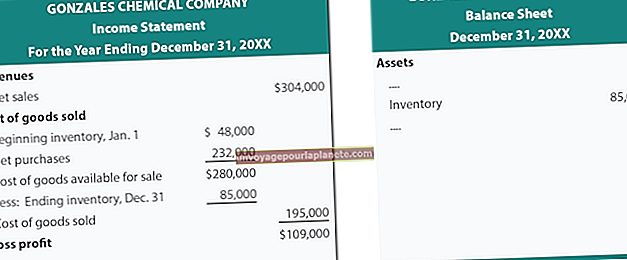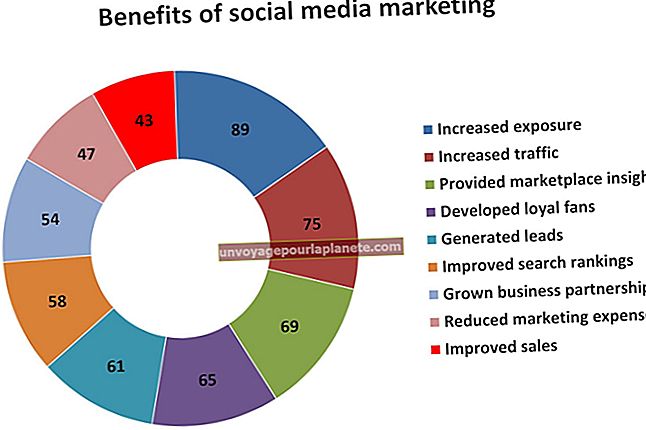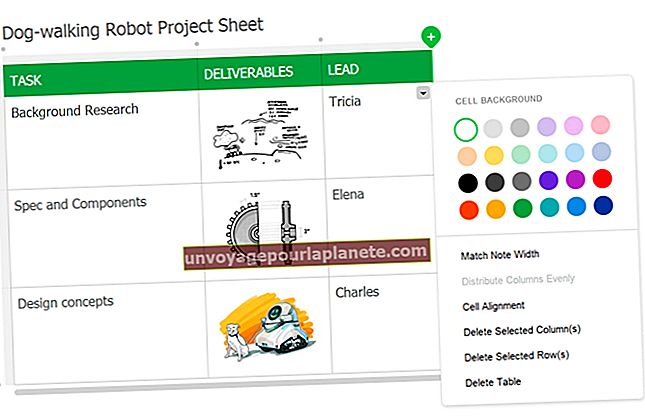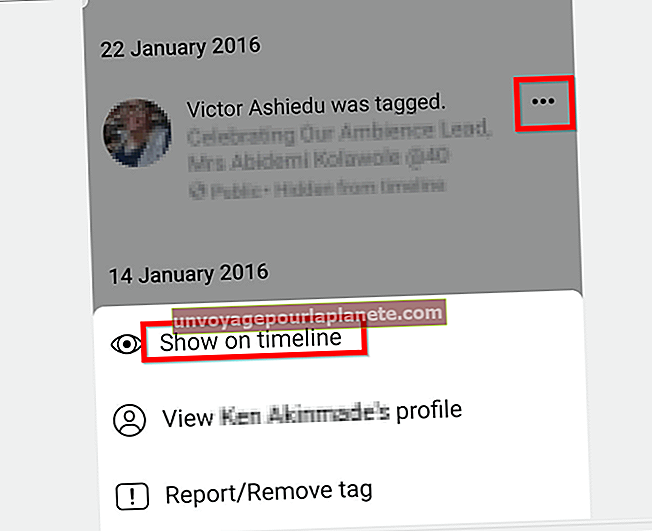మెమోరెక్స్ సిడి లేబుళ్ళను ఎలా ముద్రించాలి
మీ కంపెనీ వీడియోలు లేదా మార్కెటింగ్ సామగ్రితో CD లను ఉత్పత్తి చేస్తే, మీ స్వంత కస్టమ్ డిస్క్ లేబుళ్ళను ముద్రించడం బోరింగ్ పైన మరియు అంతకు మించి ప్రొఫెషనల్ మరియు సృజనాత్మక స్పర్శను జోడిస్తుంది, చేతితో వ్రాసిన వివరణలు త్వరగా మార్కర్లో వ్రాయబడతాయి. కంప్యూటర్ పెరిఫెరల్స్ మరియు మీడియా యొక్క ప్రధాన తయారీదారు మెమోరెక్స్, మీ కంప్యూటర్ యొక్క ప్రింటర్లోకి ఫీడ్ చేసే పలు రకాల స్వీయ-అంటుకునే ఖాళీ లేబుల్ షీట్లను అందిస్తుంది, మీరు మీ కాగితాలను సాధారణ కాగితపు షీట్లో ముద్రించినట్లుగా లేబుల్లపై నేరుగా ముద్రించడానికి వీలు కల్పిస్తుంది. మెమోరెక్స్ లేబుళ్ళలో ముద్రించడానికి మీరు ఏదైనా సిడి లేబుల్ డిజైన్ సాఫ్ట్వేర్ ప్యాకేజీని ఉపయోగించవచ్చు, అయితే కంపెనీ మెమోరెక్స్ వెబ్సైట్ నుండి ఉచితంగా లభించే ఎక్స్ప్రెస్సిట్ లేబుల్ డిజైన్ స్టూడియోను కూడా అందిస్తుంది.
1
మెమోరెక్స్ నుండి ఎక్స్ప్రెస్సిట్ లేబుల్ డిజైన్ స్టూడియోని డౌన్లోడ్ చేయండి (వనరులలో లింక్). ఫైల్ కంప్రెస్డ్ జిప్ ఫైల్గా డౌన్లోడ్ అవుతుంది.
2
ఫైల్పై కుడి-క్లిక్ చేసి, “అన్నీ సంగ్రహించండి” క్లిక్ చేయండి.
3
ఇన్స్టాలర్ అన్జిప్ చేయడానికి ఒక స్థానాన్ని ఎంచుకోండి. అప్రమేయంగా, విండోస్ జిప్ ఫైల్ వలె అదే ఫోల్డర్ను ఉపయోగిస్తుంది.
4
“సంగ్రహించిన ఫైల్లను పూర్తి చేసినప్పుడు చూపించు” బాక్స్ను తనిఖీ చేసి, “సంగ్రహించు” క్లిక్ చేయండి. వెలికితీత పూర్తయినప్పుడు, ఒక విండో “exPressit.exe” ఫైల్ను చూపిస్తుంది.
5
ఫైల్ను తెరవడానికి దానిపై రెండుసార్లు క్లిక్ చేయండి మరియు సాఫ్ట్వేర్ను ఇన్స్టాల్ చేయడానికి తుది వినియోగదారు ఒప్పందాన్ని అంగీకరించడానికి దశలను అనుసరించండి. పూర్తిగా వ్యవస్థాపించినప్పుడు, మీ సిస్టమ్ను రీబూట్ చేయండి.
6
కొనుగోలు చేసిన నిర్దిష్ట లేబుల్ ఉత్పత్తికి తగిన లేబుల్ టెంప్లేట్ను ఎంచుకోవడానికి ప్రోగ్రామ్ను ప్రారంభించి, కొత్త సిడి లేబుల్ విజార్డ్ను అనుసరించండి. మీరు ప్రోగ్రామ్ను అమలు చేస్తున్నప్పుడు విజార్డ్ స్వయంచాలకంగా ప్రారంభించాలి. అది లేకపోతే, “ఫైల్” మరియు “క్రొత్తది” క్లిక్ చేయండి.
7
మీ CD లేబుల్ను డిజైన్ చేసి సేవ్ చేయండి. సాఫ్ట్వేర్ను ఉపయోగించడంలో సహాయం కోసం, మెను నుండి "సహాయం" క్లిక్ చేసి, "ట్యుటోరియల్స్" ఎంచుకోండి.
8
“ఫైల్” మరియు “కాలిబ్రేట్ ప్రింటర్” క్లిక్ చేయండి. ఈ సాధనం మీ లేబుల్ మరియు ప్రింటర్ కోసం సరైన ముద్రణ అమరికను సాధించడంలో మీకు సహాయపడుతుంది.
9
డ్రాప్-డౌన్ మెను నుండి మీ ప్రింటర్ను ఎంచుకుని, “పేపర్ బిన్” డ్రాప్-డౌన్ నుండి “డిఫాల్ట్: స్వయంచాలకంగా ఎంచుకోండి” ఎంచుకోండి.
10
మీ ప్రింటర్ యొక్క ఫీడ్ రకాన్ని ఎంచుకోండి (ఎడమ-సమలేఖనం, చాలా సందర్భాలలో). “ఆఫ్సెట్ పేజీ” మరియు “విస్తరించు / కుదించండి” విభాగాల గురించి ఇంకా చింతించకండి.
11
“అమరిక షీట్ను ముద్రించండి” క్లిక్ చేయండి. షీట్లోని సూచనలను అనుసరించండి మరియు ఆఫ్సెట్లు లేదా “విస్తరించు / కుదించండి” సెట్టింగులను సూచించినట్లు సర్దుబాటు చేయండి మరియు పూర్తయినప్పుడు మరొక అమరిక షీట్ను ముద్రించండి. అమరిక సరిగ్గా పొందడానికి మీరు దీన్ని చాలాసార్లు చేయాల్సి ఉంటుంది, కాబట్టి ఓపికపట్టండి.
12
అమరికతో సంతృప్తి చెందినప్పుడు “సరే” బటన్ క్లిక్ చేయండి.
13
“ఫైల్” మరియు “ప్రింట్” క్లిక్ చేయండి. మీకు కావలసిన లేబుల్స్ లేదా లేబుల్ షీట్ల సంఖ్యను ఎంచుకోండి మరియు సరైన ప్రింటర్ “ప్రింటర్” డ్రాప్-డౌన్ మెనులో జాబితా చేయబడిందని నిర్ధారించుకోండి. కాగితం మూలం “డిఫాల్ట్: ఆటోమేటిక్” గా ఉండాలి.
14
మీ డిజైన్ను ముద్రించడానికి “సరే” క్లిక్ చేయండి.